'>

Mikrofon náhlavní soupravy Razer ManO’War přestává bezdůvodně fungovat? To je docela pobuřující - zvláště když se ponoříte do videohry pro více hráčů a najednou mikrofon odmítá přenášet váš hlas nebo vydávat zvuk. Naštěstí zde nejste jediný, protože mnoho dalších nespokojených uživatelů hlásilo stejný problém.
5 oprav mikrofonu Razer ManO’War nefunguje
Je tedy možné tento problém vyřešit? Jistě, pokud váš mikrofon není poškozený. Zde je 5 oprav, které se ukázaly jako užitečné v mnoha situacích. Můžete vyzkoušet kterýkoli z nich selektivně nebo je můžete vyzkoušet jeden po druhém; prostě postupujte dolů v seznamu, dokud nenajdete ten, který dělá trik.
Oprava 1: Zkontrolujte nastavení zvuku
Oprava 2: Upravit nastavení ochrany osobních údajů
Oprava 3: Přeinstalujte Razer Synapse
Oprava 4: Aktualizujte ovladače zařízení
Oprava 5: Zkontrolujte hardwarovou poruchu
Oprava 1: Zkontrolujte nastavení zvuku
Windows obvykle identifikují vaše připojené náhlavní soupravy jako výchozí zařízení pro přehrávání / nahrávání, ale není tomu tak vždy. Chcete-li zjistit, zda je něco v nastavení vašeho Razer ManO’War, proveďte následující postup:
1) Klikněte na ikonu reproduktoru  v oznamovací oblasti na hlavním panelu. Poté klikněte Zvuky .
v oznamovací oblasti na hlavním panelu. Poté klikněte Zvuky .
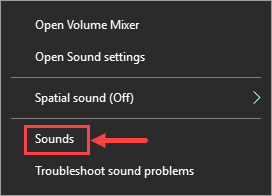
2) Přejděte na Záznam klikněte pravým tlačítkem na prázdnou oblast v seznamu zobrazení zařízení a poté zaškrtněte Zobrazit deaktivovaná zařízení aby se vaše náhlavní souprava zobrazila.
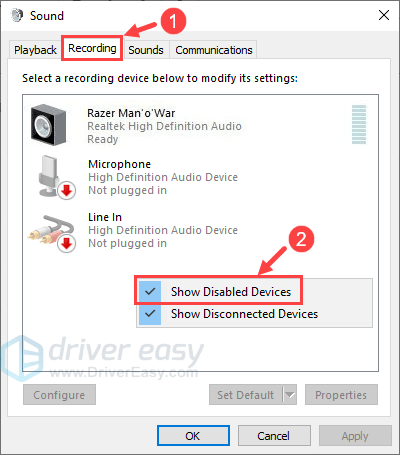
3) Kliknutím zvýrazněte Razer ManO’War , poté klikněte na Nastavit výchozí> Výchozí zařízení .
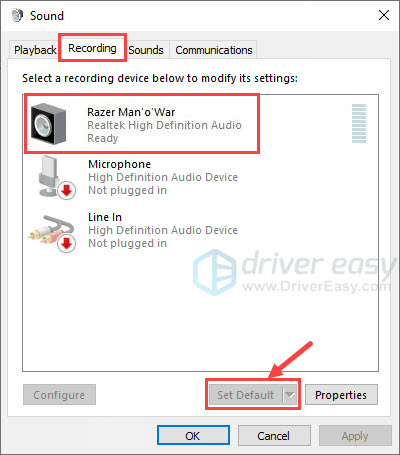 Můžete také kliknout pravým tlačítkem Razer ManO’War a zkontrolujte, zda je vypnutá. Pokud ano, vyberte Umožnit aby váš mikrofon fungoval.
Můžete také kliknout pravým tlačítkem Razer ManO’War a zkontrolujte, zda je vypnutá. Pokud ano, vyberte Umožnit aby váš mikrofon fungoval. 4) Klikněte pravým tlačítkem Razer ManO’War a vyberte Vlastnosti .
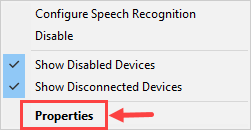
Na Úrovně na kartě zkontrolujte, zda je mikrofon ztlumený. V případě, že ano (jak ukazuje následující snímek obrazovky), kliknutím na malou ikonu reproduktoru zapněte mikrofon. Po dokončení klikněte na OK .
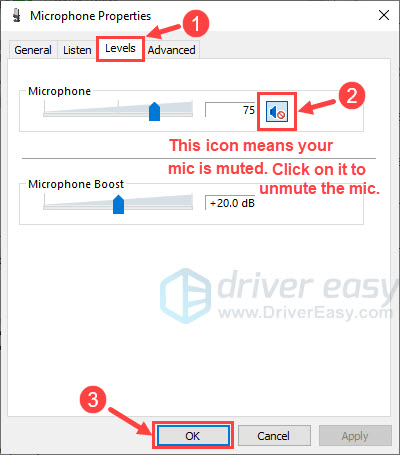
5) Klikněte OK uložit všechny změny.
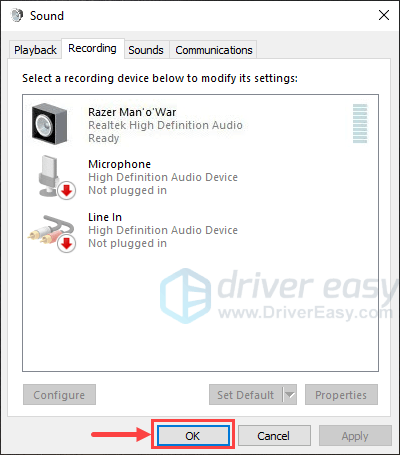
Nyní zkontrolujte, zda váš mikrofon Razer ManO’War funguje správně. Pokud tomu tak není, přejděte na Oprava 2 níže.
Oprava 2: Upravit nastavení ochrany osobních údajů
Je možné, že vaše nastavení ochrany soukromí související s mikrofonem bylo resetováno po aktualizaci Windows nebo jiných systémových událostech. Pokud ano, může být některým programům (např. Videohře) zakázán přístup k vašemu mikrofonu. Zde je návod, jak zkontrolovat a upravit tato nastavení:
1) Na klávesnici stiskněte klávesu Klíč s logem Windows a Já zároveň vypálit Nastavení okno. Poté vyberte Soukromí .
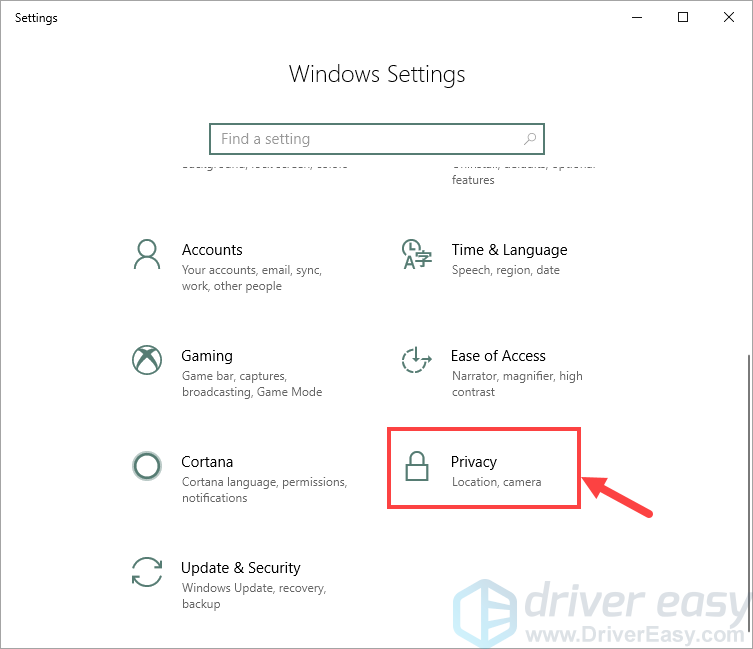
2) Na Mikrofon na kartě v podokně výsledků klikněte na Změna zjistit, jestli Přístup mikrofonu pro toto zařízení je zapnuto. Pokud tomu tak není, nezapomeňte jej zapnout.
Přímo níže uvidíte další přepínač pro Povolte aplikacím přístup k vašemu mikrofonu . Nezapomeňte také zapnout.
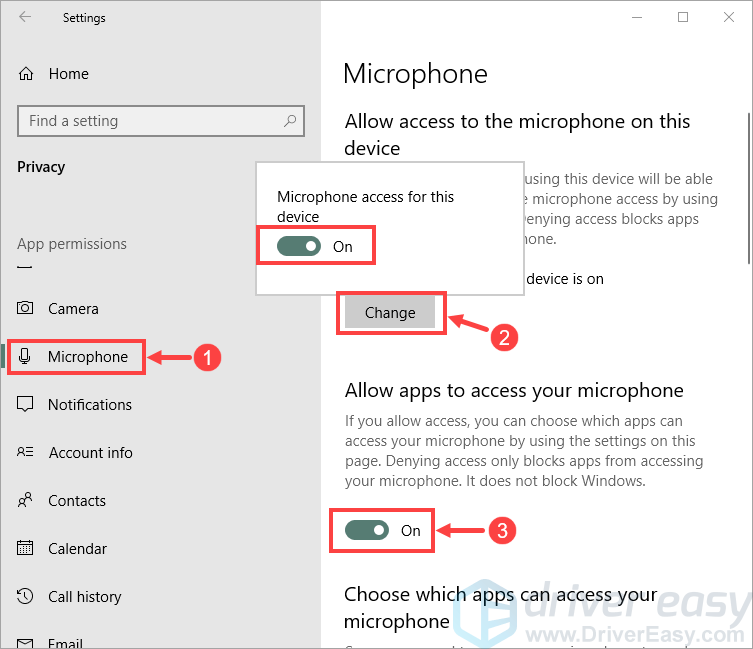
3) Přejděte dolů a přejděte k části Vyberte, které aplikace mají přístup k vašemu mikrofonu . Ujisti se zapnout aplikace, ve kterých chcete mikrofon používat.
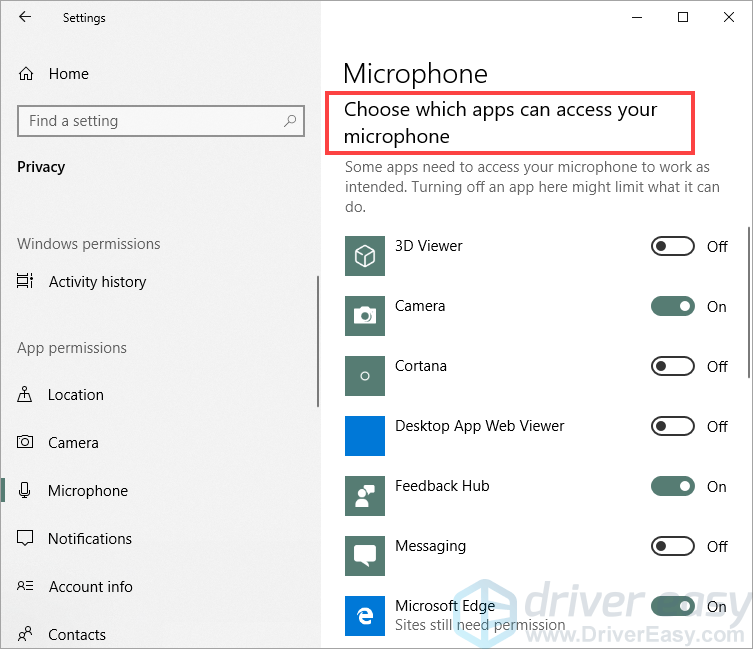
Pokud tato oprava nepomohla, vyzkoušejte další opravu.
Oprava 3: Přeinstalujte Razer Synapse
Razer Synapse je část konfiguračního softwaru vyvinutého společností Razer, který vám pomůže lépe ovládat periferní zařízení Razer. Více informací o jeho funkcích naleznete v oficiální úvod Razer Synapse.
Jak to zní hloupě, přeinstalování Razer Synapse by v některých případech udělalo zázraky (zejména po aktualizaci operačního systému na Windows 10). Pokud jste tuto aplikaci nikdy nepoužívali, jednoduše ji zkuste nainstalovat do počítače a poté vyzkoušejte mikrofon.
1) Pokud jste již Razer Synapse nainstalovali, prosím odinstalovat to jako první.
2) Přejděte na centrum podpory Razer. Pod Vyberte produkt , klikněte Náhlavní soupravy a zvuk .
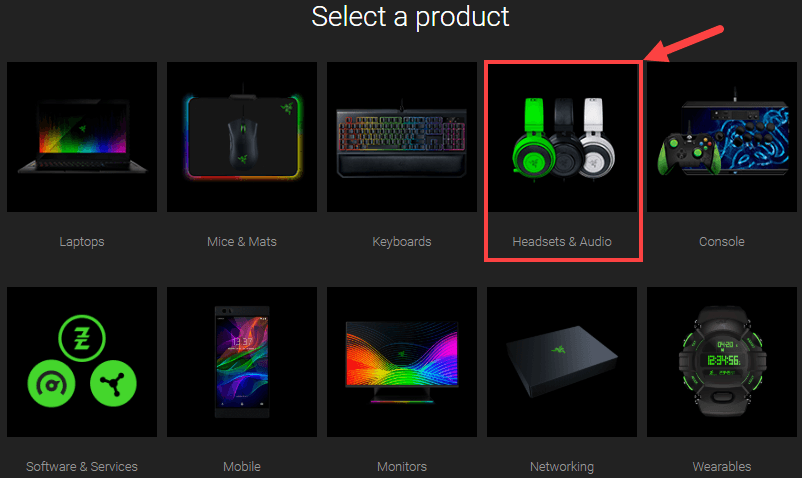
3) Na další stránce přejděte dolů a vyberte Razer ManO’War .
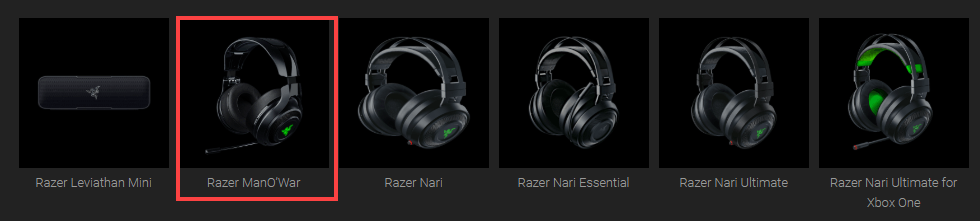
4) Klikněte Zobrazit software, ovladače a aktualizace ke stažení> .
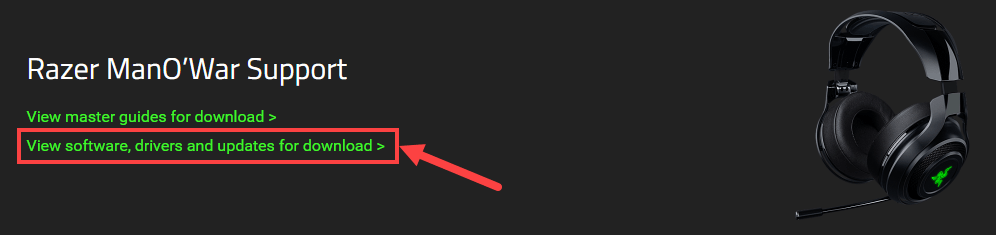
5) Najděte ten, který je kompatibilní s vaším operačním systémem, a klikněte na Stažení .
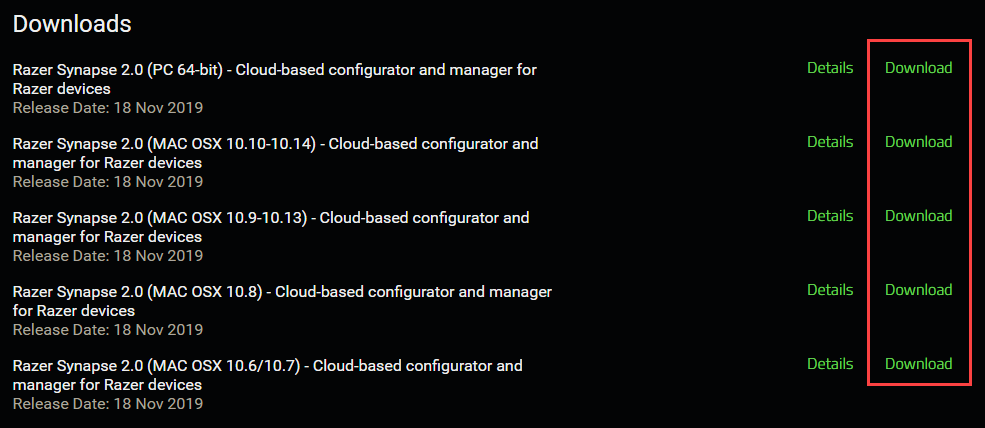
Po stažení správného souboru jej nainstalujte do počítače. Poté spusťte Razer Synapse a nakonfigurujte nastavení mikrofonu Razer ManO’War. Zkontrolujte, zda se váš mikrofon vrátil do normálu; pokud tomu tak není, udělejte prosím další opravu.
Oprava 4: Aktualizujte ovladače zařízení
Někdy může zastaralý nebo poškozený ovladač zařízení (např. Zvukové ovladače, ovladače CPU) způsobit problém s mikrofonem. Důvody lze těžko vysvětlit, ale je pravděpodobné, že váš mikrofon Razer ManO’War může být pokazen jeho ovladači nebo ovladači jiných hardwarových komponent. Pokud si nejste jisti, zda jsou všechny ovladače zařízení aktuální, měli byste je zkontrolovat.
Můžete to udělat ve Správci zařízení Windows, po jednom zařízení. To ale vyžaduje spoustu času a trpělivosti, a pokud je některý z vašich ovladačů zastaralý, budete je muset ručně aktualizovat, což je obtížné a riskantní. Pokud nemáte čas, trpělivost nebo počítačové dovednosti na ruční aktualizaci ovladačů zařízení, můžete to udělat automaticky s Driver easy .
Driver Easy automaticky rozpozná váš systém a najde pro něj správné ovladače. Nemusíte přesně vědět, jaký systém ve vašem počítači běží, nemusíte riskovat stahování a instalaci nesprávného ovladače a nemusíte se bát, že při instalaci uděláte chybu. Driver Easy se stará o všechno.
Ovladače můžete automaticky aktualizovat pomocí verze Driver Easy ZDARMA nebo Pro. Ale s verzí Pro to trvá jen 2 kliknutí:
1) Stažení a nainstalujte Driver Easy.
2) Spusťte Driver Easy a klikněte na Skenovat nyní knoflík. Driver Easy poté prohledá váš počítač a zjistí případné problémové ovladače.
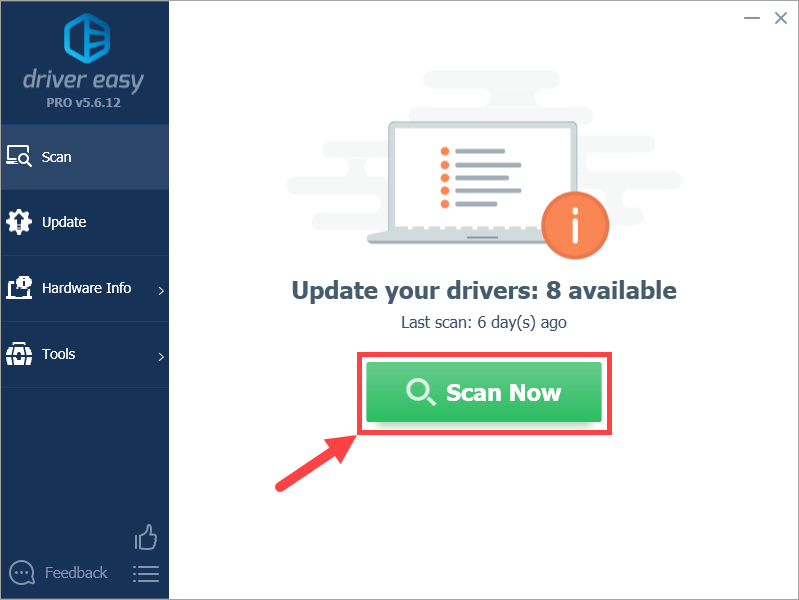
3) Klikněte Aktualizovat vše automaticky stahovat a instalovat správnou verzi všech ovladačů, které ve vašem systému chybí nebo jsou zastaralé (k tomu je potřeba Pro verze - budete vyzváni k upgradu, když kliknete na Aktualizovat vše). Nebo pokud chcete prozatím pouze aktualizovat zvukový ovladač, jednoduše klikněte na ikonu Aktualizace tlačítko vedle něj.
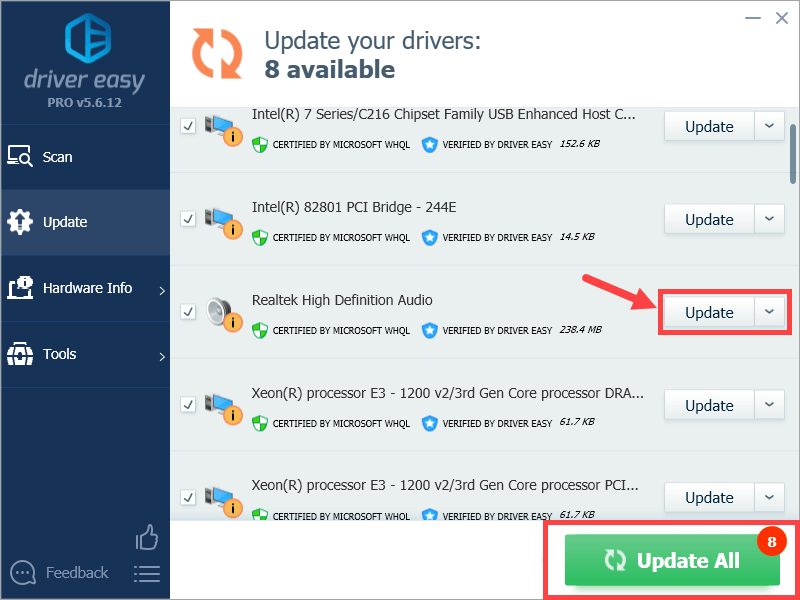
Poznámka: můžete to udělat zdarma, pokud chcete, ale je to částečně manuální.
Pokud máte s aktualizací ovladače Driver Easy potíže, neváhejte nám poslat e-mail na adresu support@drivereasy.com . Jsme tu vždy, abychom vám pomohli.Oprava 5: Zkontrolujte hardwarovou poruchu
Pokud žádná z výše uvedených oprav nefunguje, měli byste provést základní kontrolu a zjistit, zda váš mikrofon Razer ManO’War selže. Možná budete muset udělat následující:
- Připojte náhlavní soupravu k dalším portům a poté vyzkoušejte, zda mikrofon nadále přestává fungovat;
- Pokud máte po ruce více než jeden počítač, zkuste použít mikrofon na jiných počítačích a zkontrolujte, zda funguje správně;
- Ujistěte se, že nepoužíváte Razer ManO’War s Zařízení podporující USB3.0 zároveň (pokud je musíte používat současně, neumísťujte je do těsné blízkosti);
- Pokud je váš počítač vybaven zvukovým konektorem i konektorem pro mikrofon, bude pravděpodobně nutné použít konektor Adaptér rozdělovače zvuku / mikrofonu (můžete to vyhledat na Amazonu nebo v jiných online obchodech), aby váš mikrofon fungoval.
Pokud po provedení všech těchto kroků váš mikrofon stále nefunguje, měli byste se pravděpodobně obrátit na Razer o další pomoc nebo jít do opravny.
Tady máte - 5 oprav mikrofonů Razer ManO’War, které nefungují! Doufejme, že vám tento článek pomohl vyřešit váš problém. Máte-li jakékoli další dotazy nebo nápady, neváhejte zanechat komentář níže. Děkujeme za přečtení 😉





![[Vyřešeno] 0xc0000142 Chyba Aplikace se nepodařilo správně spustit](https://letmeknow.ch/img/knowledge/97/0xc0000142-error-application-was-unable-start-correctly.png)
